-
Title
オフラインKスクリプトによって発生する再起動のループ -
Description
リブートを仕掛けるタスクを持つオフラインKスクリプトの実行対象のデバイスでリブートがループしてしまう。 -
Cause
この問題の原因については現在不具合番号 K1A-4002 にて調査中となりますが、エージェント13.0といくつかのスケジュールオプションの組み合わせで発生することが確認されています。本問題については追加の調査が進行中です。 -
Resolution
オフラインKスクリプトでこの問題を避けるため、特に最新のSMAバージョンへ更新する前には、以下の検討を行うことをお勧めします。:
- "ログイン後(デスクトップの読み込み前)にも実行"/"Also Run after login (before desktop loads)"オプションを外すこと。このオフラインKスクリプトでデバイスに再起動を行わせることを意図しておりユーザーログオンのたびに実行させる場合、それは止めていただくようにして、このオプションをオフにしてください。この機能の仕組み上、このオプションと再起動とを組み合わせて使用すべきではありません。不具合に関係なく再起動が発生します。
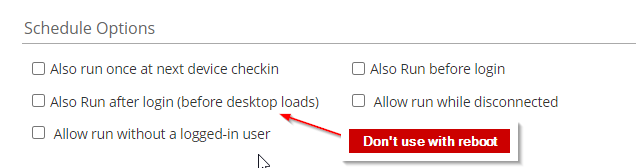
- スケジュールのタイプで説明される問題のため、SMAのアップグレード前にすべてのオフラインKスクリプトを変更することをお勧めします。
- 次のアクションを取ることができます:
- オフラインKスクリプトのタイプをオンラインKスクリプトへ変更する
- 先述の通りこの問題は異なるスケジュールのタイプの組み合わせによって引き行こされます。オフラインKスクリプトを介した再起動は避けることをお勧めします。
再起動ループに陥ったデバイスを停止する方法デバイスでの再起動のループ停止するには、SMAサーバー側および対象デバイス側で行われるべきいくつかの対処があります :- SMAサーバー側
- スクリプトのIDを特定します: 管理者コンソールのページ(/adminui)においてそのスクリプト詳細を開いたときにURLから Kbot ID を確認します。
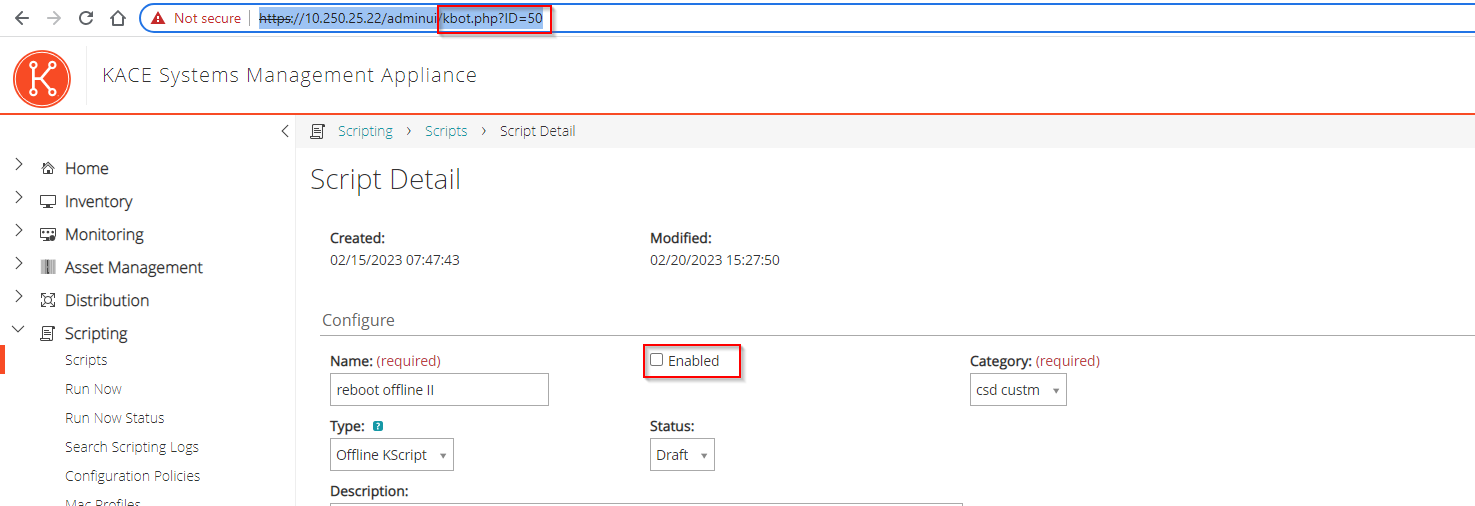
- このスクリプトの「有効」のチェックを外して一時的にこのスクリプトを無効にします。
- スケジュールタイプと前述のオプションを確認し、"ログイン後(デスクトップの読み込み前)にも実行" を無効にします。
- "起動を待機タスクを無効にする"(Disable Wait for Bootup Tasks) と "ログインを待機タスクを無効にする"(Disable Wait for Login Tasks)の有効欄にチェックを入れる:
- 単一組織のアプライアンス: 設定 | プロビジョニング | 通信設定
- 複数組織機能が有効なアプライアンス: システム | 組織 | 組織 (対処が必要な影響のある組織別) | 組織の詳細
「~無効にする」の有効欄にチェックを入れて保存することで起動時待機およびログイン時待機が設定されたスクリプトのタスクが「無効」化されます。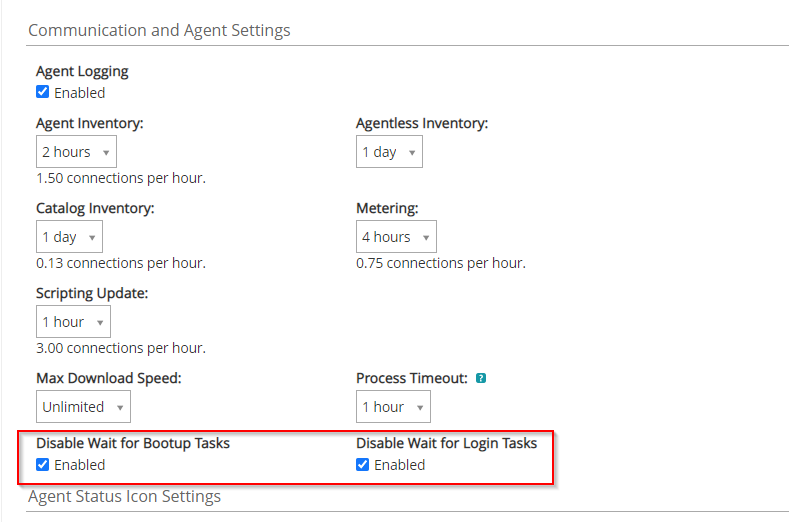
- デバイス側:
確認したスクリプトのIDからその数字のXMLをkbot_cacheフォルダ(C:\ProgramData\Quest\KACE\kbots_cache)から削除させる必要があります。そうすることでデバイスからオフラインスクリプトの命令がなくなります。通常はスクリプトを無効化したり、削除すべきXMLファイルのXML内容を変更する、またはスクリプト更新の実行で新しいスクリプトのバージョンの反映で更新されます。しかしながら、再起動ループ状態に至った影響するマシン個別で必要な作業を手動で行うことは少し難しいといえます。
この操作を実現する一つの方法としては 高度なスタートアップ オプション(Advanced options)で起動し、コマンドプロンプトを使用することです。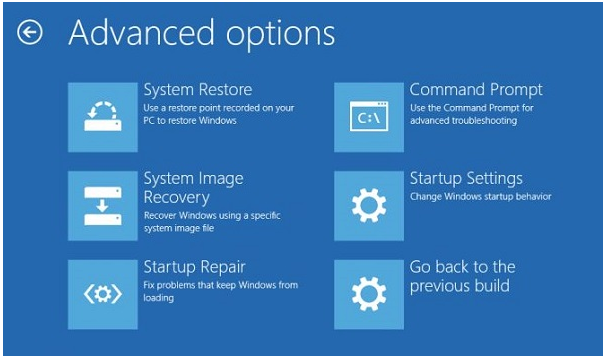
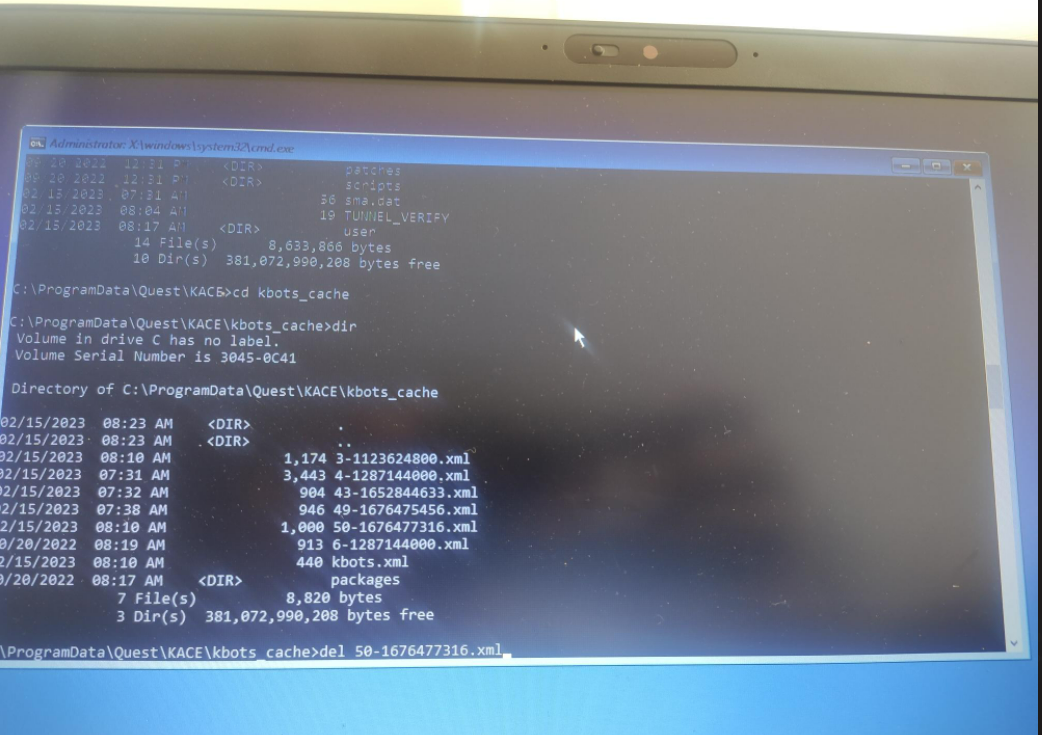
高度なスタートアップ(セーフモードなど)に入るための手順はデバイス製造者(パソコンメーカー)やOSバージョンによって違うことに留意ください。
例として以下をご参考ください。:
ご質問や支援が必要であればサポートチームへお問い合わせください。
